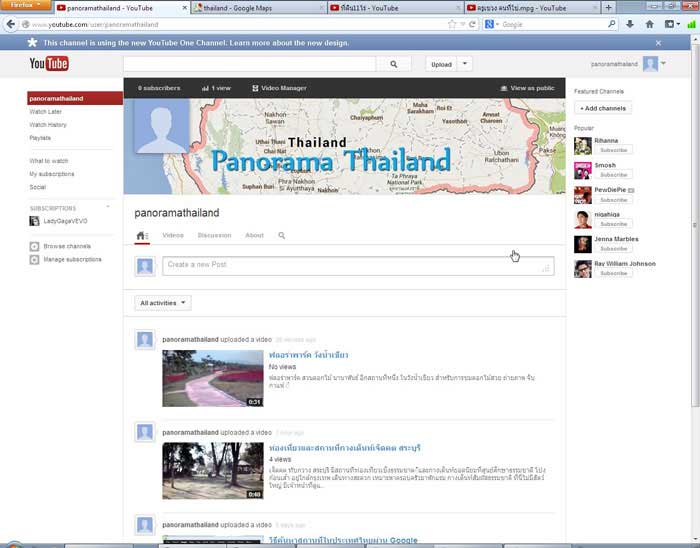บทความแสดงตัวอย่างการอัพโหลดวิดีโอที่ถ่ายในแท็บเล็ต หรือมือถือสมาร์ทโฟน Android เข้าเว็บไซต์ Youtube.com เข้าไปในช่องหรือ Chanel ของเรา เพื่อเผยแพร่วิดีโอ ด้วยความที่ Youtube เป็นเจ้าของเดียวกันกับระบบปฏิบัติการ Android การใช้งานจึงง่ายมากๆ
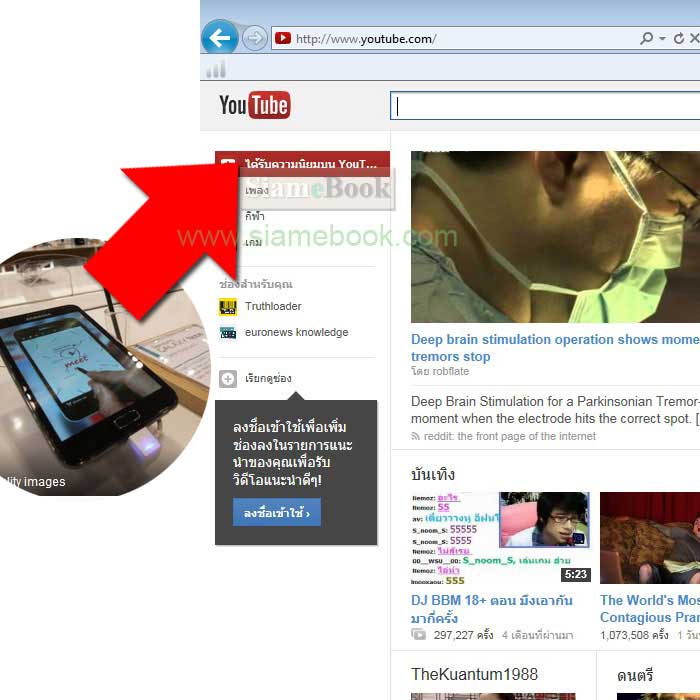
ในที่นี้ก็อยากจะให้เข้าใจตรงกันก่อนว่า ท่านต้องมีแท็บเล็ตหรือมือถือแอนดรอยอยู่แล้ว ซึ่งแน่นอนว่าทุกคนก็จะต้องมีอีเมล์ของ Gmail เพื่อจะใช้งาน Youtube เรียบร้อยแล้ว เพราะฉะนั้นขั้นตอนนี้ก็จะไม่กล่าวถึง
สร้างชาแนลหรือช่องของเราให้เรียบร้อยก่อน
ในขั้นตอนการสร้างชาแนล จะมีรายละเอียดมาก จึงแนะนำให้ใช้คอมพิวเตอร์หรือโน้ตบุ๊ค การใช้แท็บเล็ตหรือมือถือ Android จะเหมาะสำหรับการโพสต์วิดิโอเข้า Youtube เท่านั้น
1. เชื่อมต่ออินเตอร์เน็ต แล้วไปยังเว็บไซต์ youtube.com
2. คลิก ลงชื่อเข้าใช้
3. พิมพ์ชื่อและรหัสผ่านเข้าไป แล้ว ลงชื่อเข้าใช้งาน
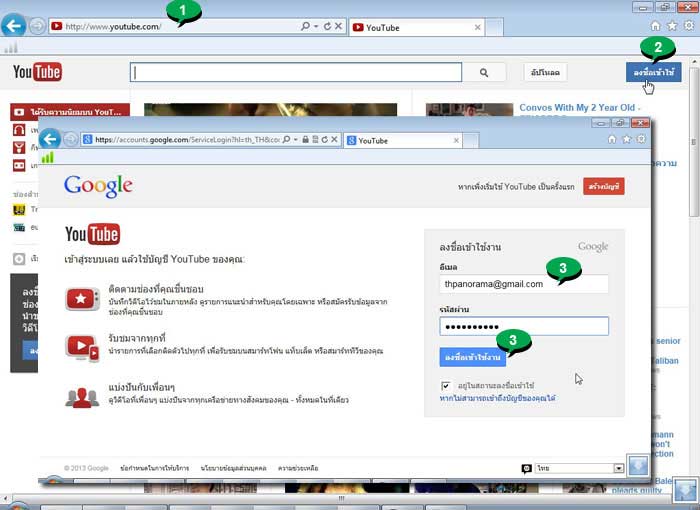
4. หน้าจอแรกของเรา คลิกปุ่มแสดงคำสั่งเพิ่มเติม
5. คลิก ช่องของฉัน
6. ไปตั้งค่าเกี่ยวกับช่องหรือชาแนลของเรา ให้คลิก แก้ไข ที่ใกล้ชื่อของเรา Panor Ramathai ชื่อไม่สวยเอาเสียเลย
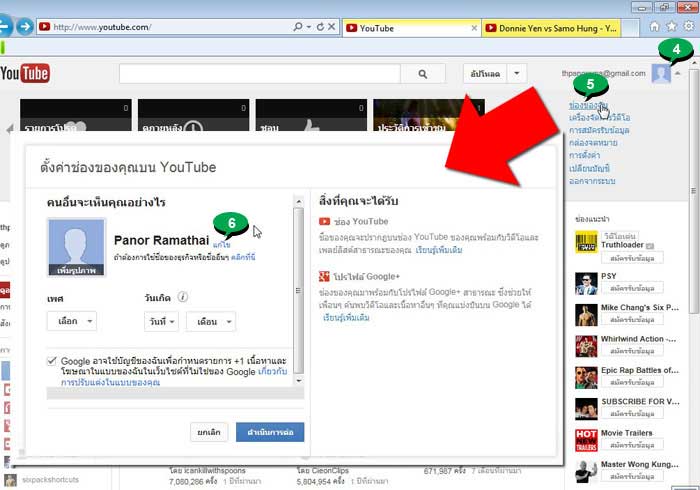
7.พิมพ์ชื่อลงไปเช่น panoramathailand แล้วคลิก ตรวจสอบว่าใช้ได้หรือไม่ จากตัวอย่าง ชื่อผุ้ใช้นี้ยังว่าง ก็ใช้ชื่อนี้ได้เลย
8. คลิก สร้างช่อง
9. เสร็จสิ้นการสร้างช่องหรือชาแน่ลของเรา ก็จะได้ชื่อช่อง เช่น www.youtube.com/user/panoramathailand
10. คลิก x ปิดกรอบข้อความ
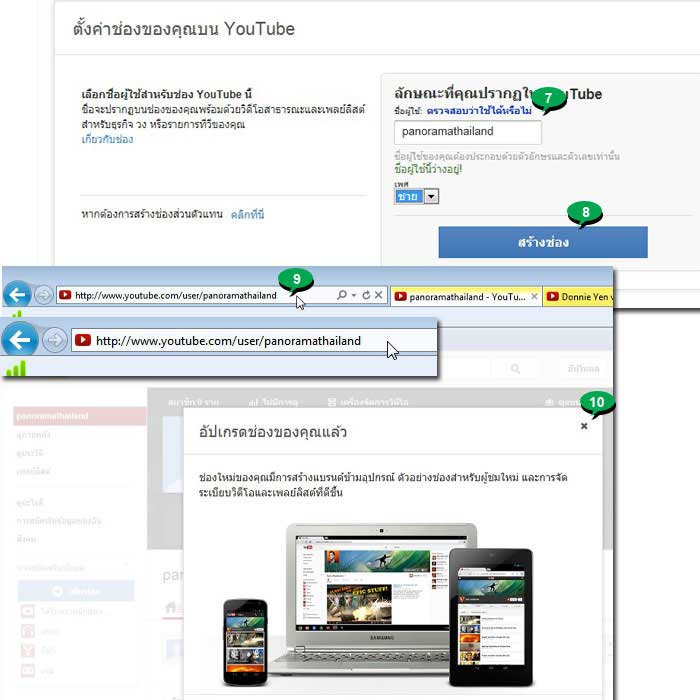
11. ตัวอย่างหน้าจอชาแน่ลหรือช่องของเรา จะดูไม่มีเอกลักเฉพาะตัว เราจะไปแก้ไขโดยใส่รูปของเราเข้าไป
12. ให้คลิก แก้ไข รูปดินสอ แล้วคลิก Edit Channel Art
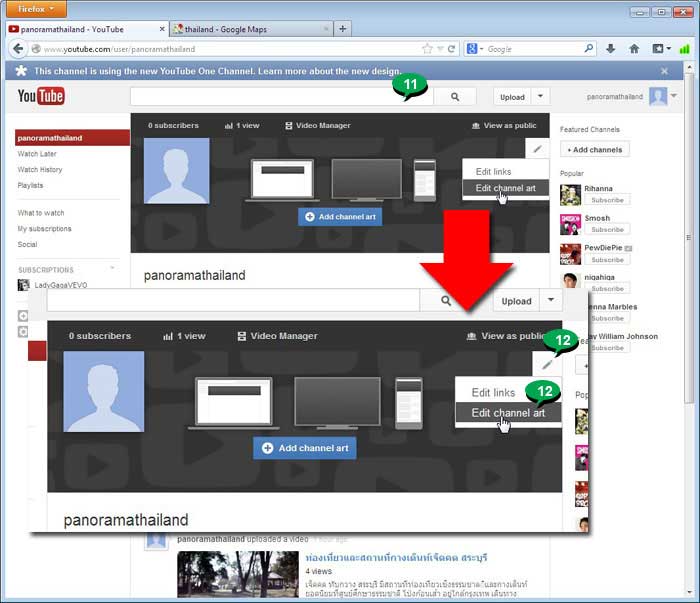
13. คลิก Select photo from your computer
14. คลิกเลือกไฟล์ภาพที่ต้องการ แล้วคลิก Open
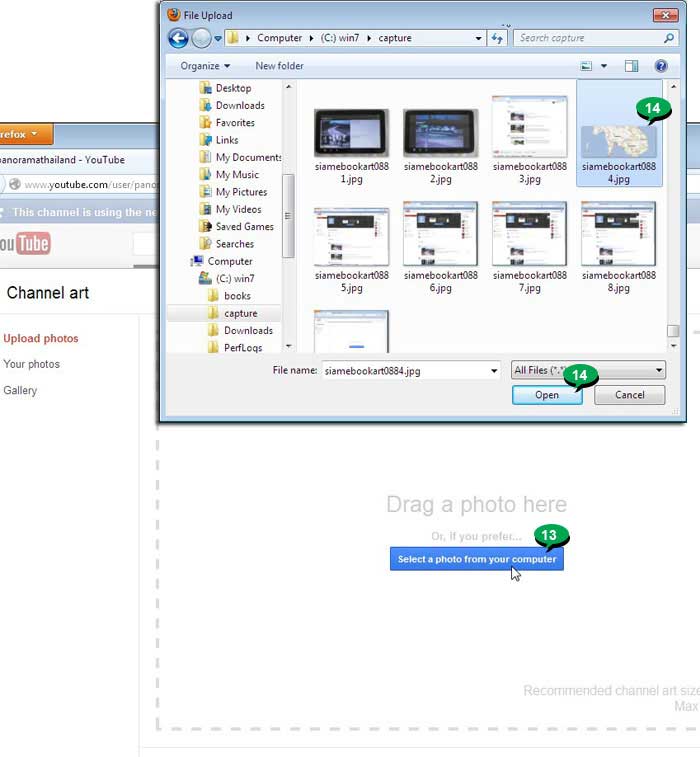
15. ตัวอย่างภาพที่ได้ ซึ่งจะรองรับการนำไปใช้งานกับอุปกรณ์ต่างๆ 3 ประเภทหลักๆ ด้วยกัน เช่น Desktop ดูผ่านคอมพิวเตอร์ TV ดูผ่าน SmartTV และ Mobile หรือ แท็บเล็ตพีซี ภาพจะต้องใช้ขนาด 2560 x 1440 Pixel
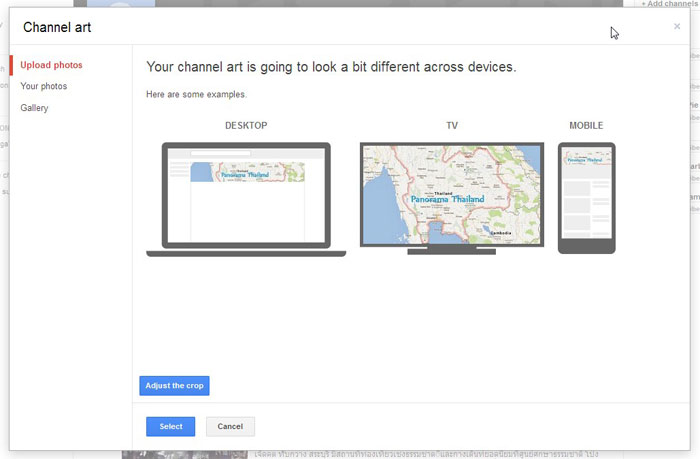
16. ตัวอย่างหน้าจอชาแนลวิดีโอ Youtube ในสไตล์ของเราเอง เวลาคนเข้ามาดูตามชื่อชาแนลของเรา www.youtube.com/user/ชื่อช่องหรือชาแน่ล ก็จะได้หน้าตาคล้ายตัวอย่าง ซึ่งยังสามารถปรับแต่งได้อีก
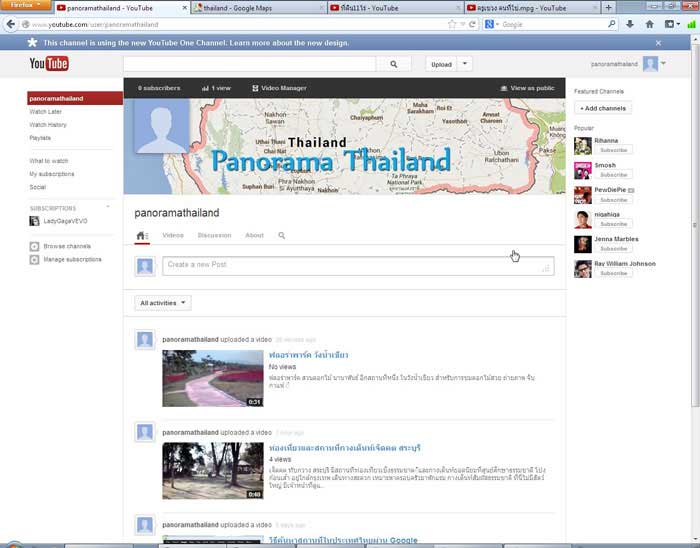
อัพโหลดวิดีโอเข้า Youtube ด้วยแท็บเล็ตหรือมือถือ Android
บทความแสดงขั้นตอนการอัพโหลดวิดีโอที่ได้ถ่ายไว้ในแท็บเล็ตหรือมือถือ Android เข้าไปใน Youtube.com ไปไว้ในช่องหรือชาแน่ลของเรา
1. คลิกแสดงคำสั่ง
2. เครื่องจัดการวิดีโอ
3. หน้าแดชบอร์ด
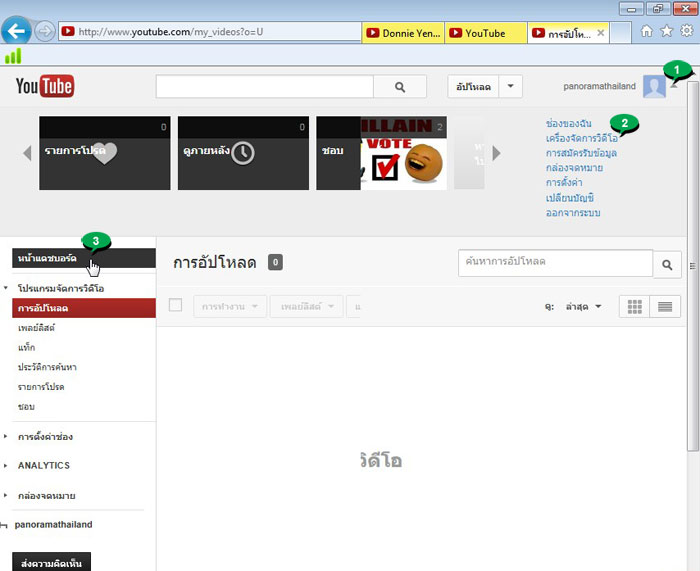
4. อัปโหลดวิดีโอ
5. คลิก เลือกไฟล์ที่จะอัปโหลด
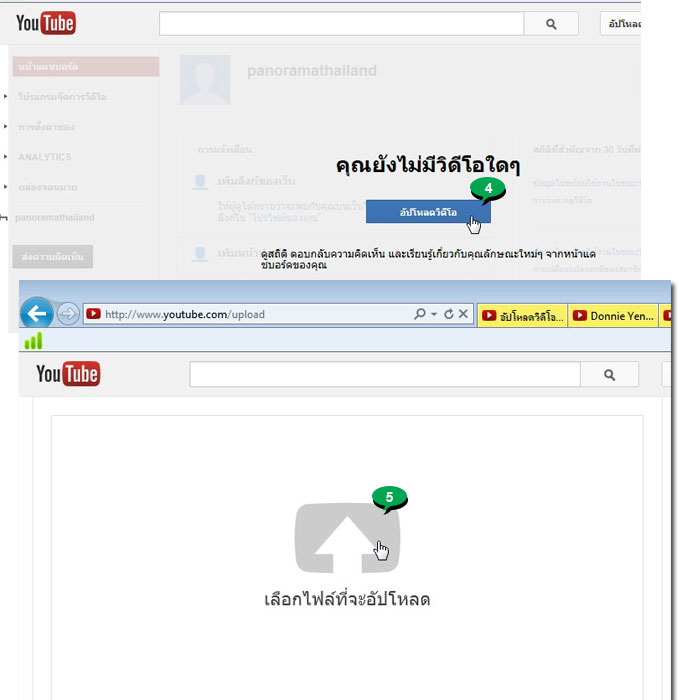
6. เลือกไฟล์ open

7. จะเริ่มขั้นตอนการอัปโหลด ให้ป้อนรายละเอียดเกี่ยวกับวิดีโอของเราลงไป

8. หลังการอัพโหลดแล้ว ลิงค์สำหรับเรียกดูวิดีโอของเรา จะแสดงในส่วนให้อัปโหลดวิดีโอด้านบน เช่น http://youtube.com/dPk6pTg1JGk เป็นต้น
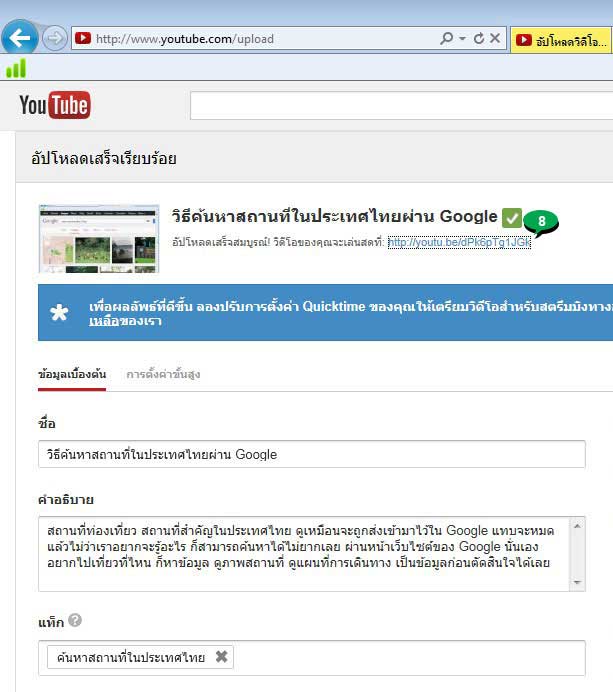
การอัพโหลดวิดีโอผ่านมือถือหรือแท็บเล็ต Android
1. ในแท็บเล็ตหรือมือถือ เปิดแอพ Youtube
2. แตะโลโก้ Youtube ที่มุมบนซ้ายมือ
3. เข้าระบบในชื่อที่คุณต้องการใส่วิดีโอ

4. แตะไอคอนอัปโหลด แล้วไปเลือกวิดีโอที่ต้องการ
5. แตะเลือก Gallery
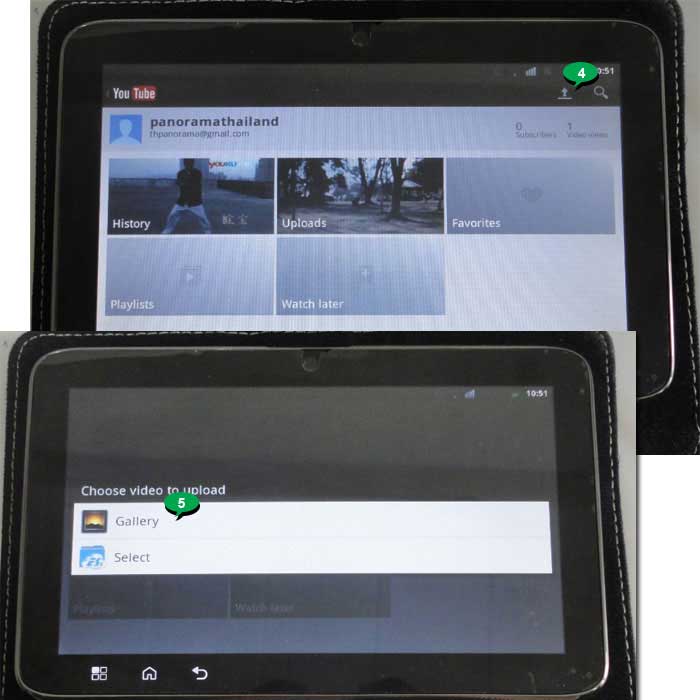
6. แตะเลือกโฟลเดอร์ที่เก็บวิดีโอไว้
7. แตะเลือกวิดีโอที่ต้องการอัพโหลด

8. พิมพ์รายละเอียดของวิดีโอ เสร็จแล้ว แตะ UPLOAD
- Title ชื่อวิดีโอ
- Description รายละเอียดย่อๆ ของวิดีโอ
- Tags คำจำกัดความเกี่ยวกับวิดีโอนั้นๆ เป็นคำที่คิดว่าคนน่าจะค้นหา
9. ตัวอย่างวิดีโอที่ได้อัพโหลดเข้าไปใน Youtube เรียบร้อยแล้ว
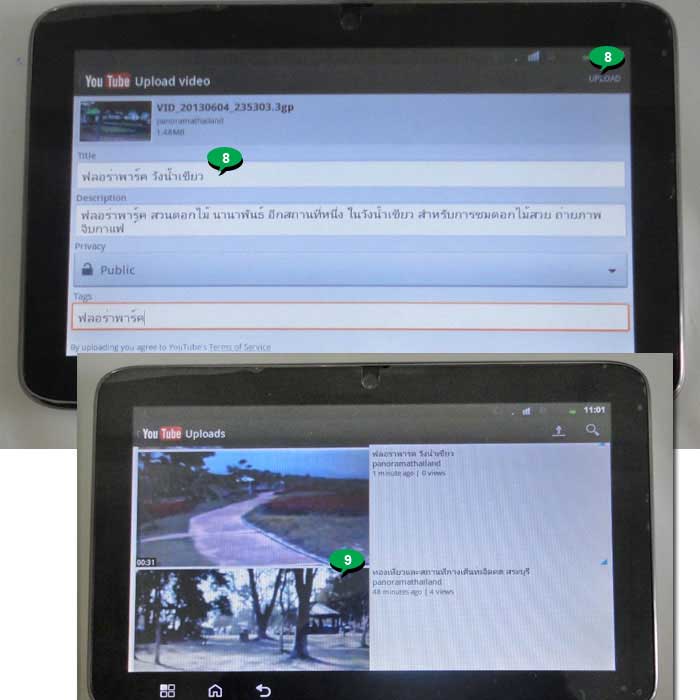
10. ตัวอย่างวิดีโอเมื่อดูผ่านหน้าจอชาแนลของเราใน Youtube.com
ดูตัวอย่างได้ที่ www.youtube.com/user/panoramathailand